word设置栏宽的方法:
1、在电脑上用word2016打开要编辑的文档,然后点击菜单栏中的“布局”的菜单项。
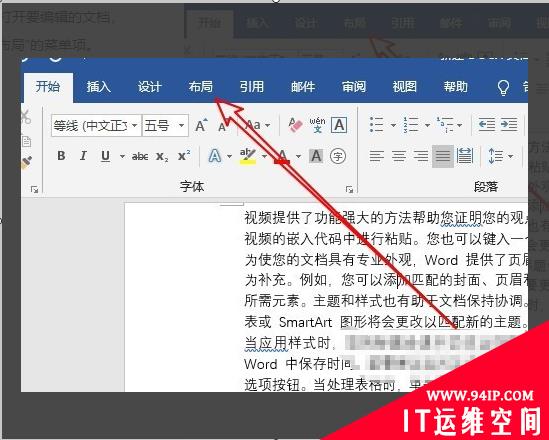
2、接着在打开的布局工 具栏上,我们找到“栏/三栏”的菜单项。
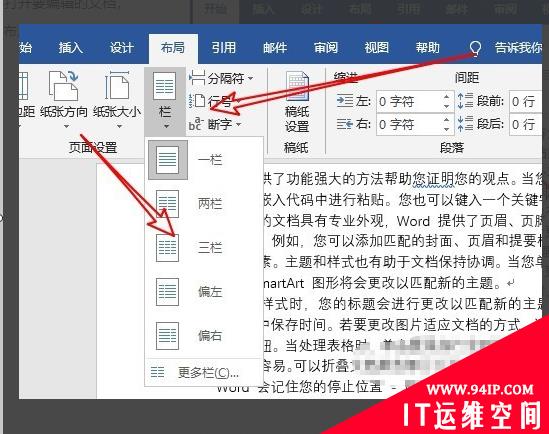
3、这时可以把当前的文档平均分为三栏。
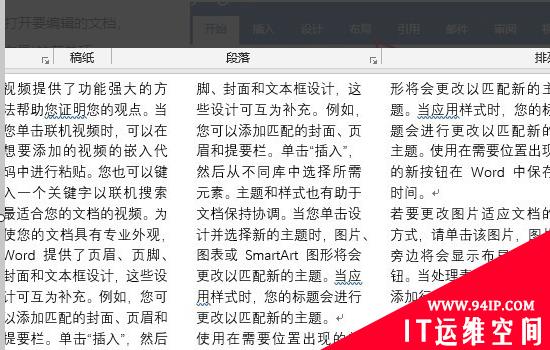
4、如果想要设置分栏宽度的话,我 们只需要在弹出的分栏菜单中点击“更多栏”菜单项。
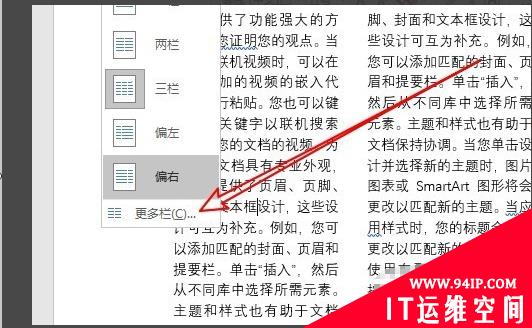
5、接下来在打开的栏窗口中,我们取消“栏宽相等”设置项前面的勾选。
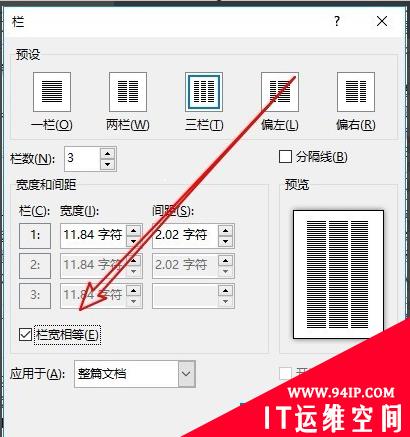
6、接着我们手工输入每一栏的宽度,最后点击确定按钮。
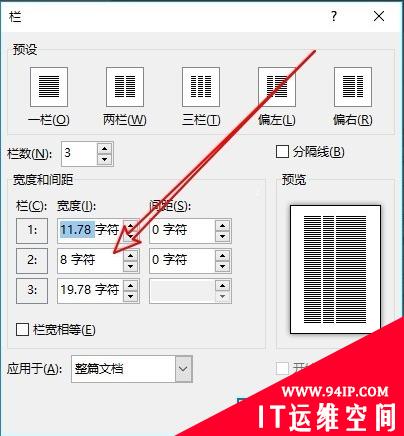
7、返回到word2016文档中,我们可以看到当前的分栏已按设置的宽度设置好了。
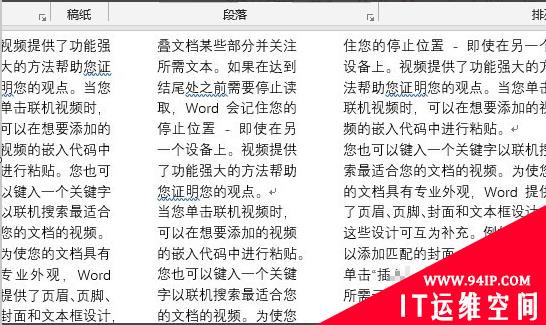
文章,请访问Word教程栏目进行学习!
转载请注明:IT运维空间 » windows » word设置栏宽的方法 word设置等宽栏宽为15字符



















发表评论